phone PEUGEOT PARTNER TEPEE ELECTRIC 2017 Instruksjoner for bruk (in Norwegian)
[x] Cancel search | Manufacturer: PEUGEOT, Model Year: 2017, Model line: PARTNER TEPEE ELECTRIC, Model: PEUGEOT PARTNER TEPEE ELECTRIC 2017Pages: 252, PDF Size: 9.92 MB
Page 215 of 252
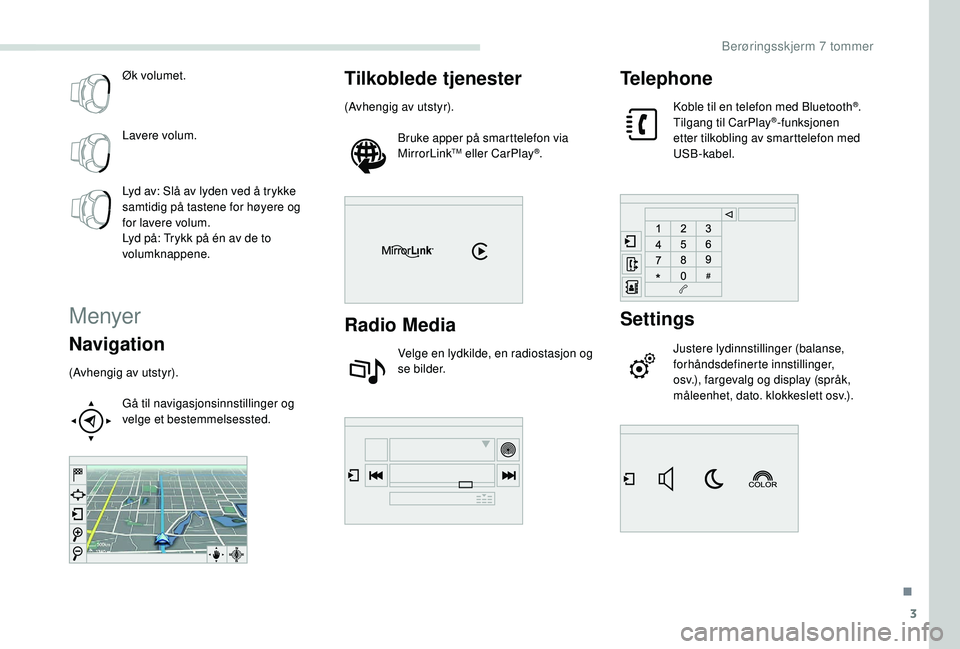
3
Øk volumet.
Lavere volum.
Lyd av: Slå av lyden ved å trykke
samtidig på tastene for høyere og
for lavere volum.
Lyd på: Trykk på én av de to
volumknappene.
Menyer
Navigation
(Avhengig av utstyr).Gå til navigasjonsinnstillinger og
velge et bestemmelsessted.
Tilkoblede tjenester
(Avhengig av utstyr).Bruke apper på smarttelefon via
MirrorLink
TM eller CarPlay®.
Radio Media
Velge en lydkilde, en radiostasjon og
se bilder.
Telephone
Koble til en telefon med Bluetooth®.
Tilgang til CarPlay®-funksjonen
etter tilkobling av smarttelefon med
USB-kabel.
Settings
Justere lydinnstillinger (balanse,
forhåndsdefinerte innstillinger,
osv.), fargevalg og display (språk,
måleenhet, dato. klokkeslett osv.).
.
Berøringsskjerm 7 tommer
Page 222 of 252
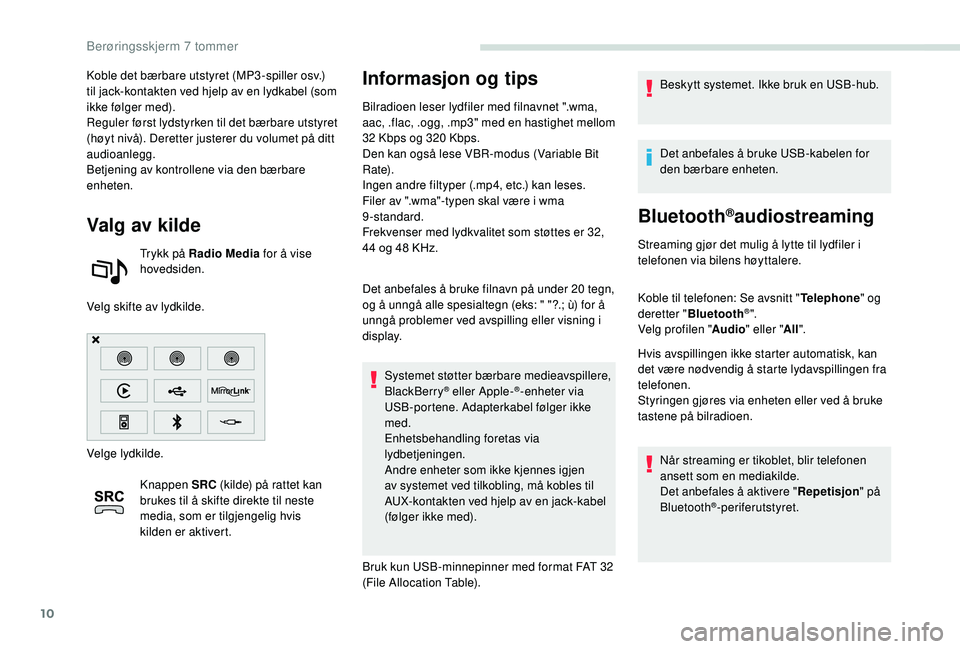
10
Koble det bærbare utstyret (MP3 -spiller osv.)
til jack-kontakten ved hjelp av en lydkabel (som
ikke følger med).
Reguler først lydstyrken til det bærbare utstyret
(høyt nivå). Deretter justerer du volumet på ditt
audioanlegg.
Betjening av kontrollene via den bærbare
enheten.
Valg av kilde
Trykk på Radio Media for å vise
hovedsiden.
Velg skifte av lydkilde.
Velge lydkilde. Knappen SRC (kilde) på rattet kan
brukes til å skifte direkte til neste
media, som er tilgjengelig hvis
kilden er aktivert.
Informasjon og tips
Bilradioen leser lydfiler med filnavnet ".wma,
aac, .flac, .ogg, .mp3" med en hastighet mellom
32
Kbps og 320 Kbps.
Den kan også lese VBR-modus (Variable Bit
Rate).
Ingen andre filtyper (.mp4, etc.) kan leses.
Filer av ".wma"-typen skal være i wma
9-standard.
Frekvenser med lydkvalitet som støttes er 32,
44
og 48 KHz.
Det anbefales å bruke filnavn på under 20 tegn,
og å unngå alle spesialtegn (eks: " "?.; ù) for å
unngå problemer ved avspilling eller visning i
display. Systemet støtter bærbare medieavspillere,
BlackBerry
® eller Apple-®-enheter via
USB-portene. Adapterkabel følger ikke
med.
Enhetsbehandling foretas via
lydbetjeningen.
Andre enheter som ikke kjennes igjen
av systemet ved tilkobling, må kobles til
AUX-kontakten ved hjelp av en jack-kabel
(følger ikke med).
Bruk kun USB-minnepinner med format FAT 32
(File Allocation Table). Beskytt systemet. Ikke bruk en USB-hub.
Det anbefales å bruke USB-kabelen for
den bærbare enheten.
Bluetooth®audiostreaming
Streaming gjør det mulig å lytte til lydfiler i
telefonen via bilens høyttalere.
Koble til telefonen: Se avsnitt "
Telephone" og
deretter " Bluetooth
®".
Velg profilen " Audio" eller " All".
Hvis avspillingen ikke starter automatisk, kan
det være nødvendig å starte lydavspillingen fra
telefonen.
Styringen gjøres via enheten eller ved å bruke
tastene på bilradioen.
Når streaming er tikoblet, blir telefonen
ansett som en mediakilde.
Det anbefales å aktivere " Repetisjon" på
Bluetooth
®-periferutstyret.
Berøringsskjerm 7 tommer
Page 226 of 252
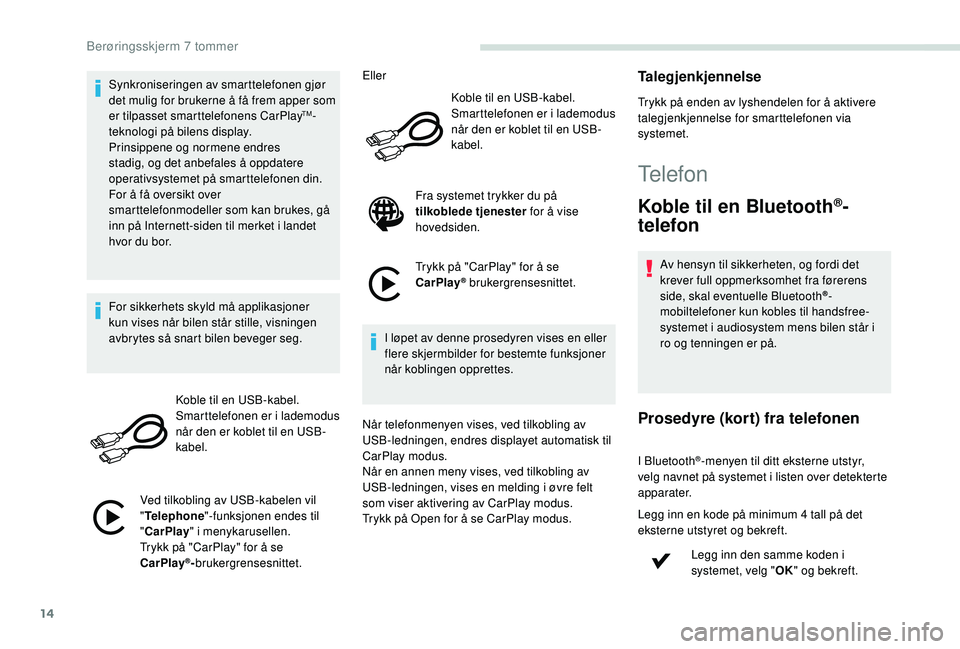
14
Synkroniseringen av smarttelefonen gjør
det mulig for brukerne å få frem apper som
er tilpasset smarttelefonens CarPlay
TM-
teknologi på bilens display.
Prinsippene og normene endres
stadig, og det anbefales å oppdatere
operativsystemet på smarttelefonen din.
For å få oversikt over
smarttelefonmodeller som kan brukes, gå
inn på Internett-siden til merket i landet
hvor du bor.
For sikkerhets skyld må applikasjoner
kun vises når bilen står stille, visningen
avbrytes så snart bilen beveger seg.
Koble til en USB-kabel.
Smarttelefonen er i lademodus
når den er koblet til en USB-
kabel.
Ved tilkobling av USB-kabelen vil
" Telephone "-funksjonen endes til
" CarPlay " i menykarusellen.
Trykk på "CarPlay" for å se
CarPlay
®- brukergrensesnittet. Eller
Koble til en USB-kabel.
Smarttelefonen er i lademodus
når den er koblet til en USB-
kabel.
Fra systemet trykker du på
tilkoblede tjenester for å vise
hovedsiden.
Trykk på "CarPlay" for å se
CarPlay
® brukergrensesnittet.
I løpet av denne prosedyren vises en eller
flere skjermbilder for bestemte funksjoner
når koblingen opprettes.
Når telefonmenyen vises, ved tilkobling av
USB-ledningen, endres displayet automatisk til
CarPlay modus.
Når en annen meny vises, ved tilkobling av
USB-ledningen, vises en melding i øvre felt
som viser aktivering av CarPlay modus.
Trykk på Open for å se CarPlay modus.
Talegjenkjennelse
Trykk på enden av lyshendelen for å aktivere
talegjenkjennelse for smarttelefonen via
systemet.
Telefon
Koble til en Bluetooth®-
telefon
Av hensyn til sikkerheten, og fordi det
krever full oppmerksomhet fra førerens
side, skal eventuelle Bluetooth
®-
mobiltelefoner kun kobles til handsfree-
systemet i audiosystem mens bilen står i
ro og tenningen er på.
Prosedyre (kort) fra telefonen
I Bluetooth®-menyen til ditt eksterne utstyr,
velg navnet på systemet i listen over detekterte
apparater.
Legg inn en kode på minimum 4 tall på det
eksterne utstyret og bekreft.
Legg inn den samme koden i
systemet, velg " OK" og bekreft.
Berøringsskjerm 7 tommer
Page 227 of 252
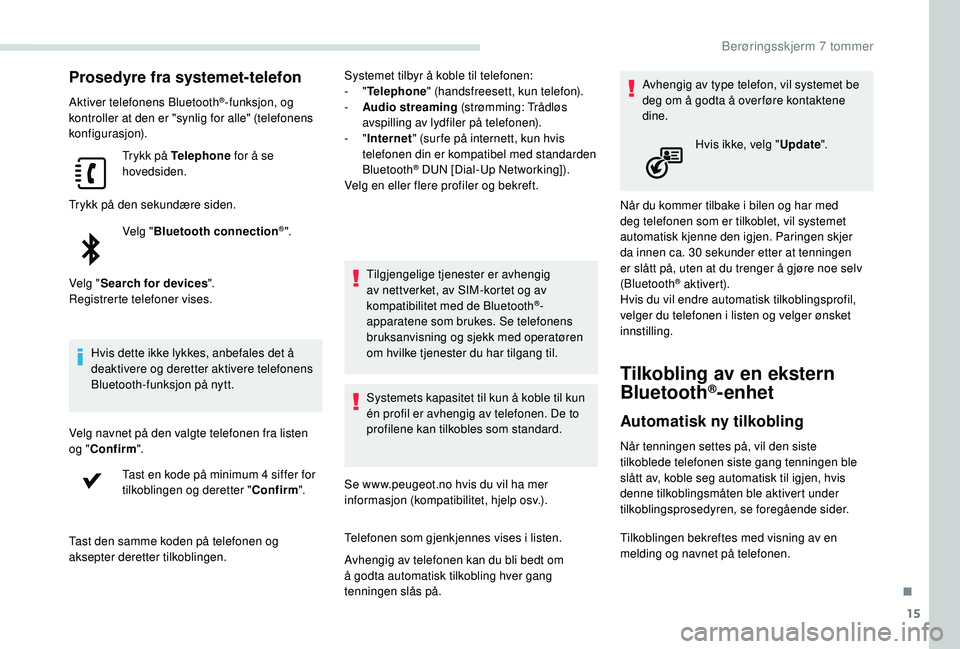
15
Prosedyre fra systemet-telefon
Aktiver telefonens Bluetooth®-funksjon, og
kontroller at den er "synlig for alle" (telefonens
konfigurasjon).
Trykk på Telephone for å se
hovedsiden.
Trykk på den sekundære siden. Velg "Bluetooth connection
®".
Velg " Search for devices ".
Registrerte telefoner vises.
Hvis dette ikke lykkes, anbefales det å
deaktivere og deretter aktivere telefonens
Bluetooth-funksjon på nytt.
Velg navnet på den valgte telefonen fra listen
og " Confirm ".
Tast en kode på minimum 4 siffer for
tilkoblingen og deretter " Confirm".
Tast den samme koden på telefonen og
aksepter deretter tilkoblingen. Systemet tilbyr å koble til telefonen:
-
"
Telephone " (handsfreesett, kun telefon).
-
A
udio streaming
(strømming: Trådløs
avspilling av lydfiler på telefonen).
- "
Internet " (sur fe på internett, kun hvis
telefonen din er kompatibel med standarden
Bluetooth
® DUN [Dial-Up Networking]).
Velg en eller flere profiler og bekreft.
Tilgjengelige tjenester er avhengig
av nettverket, av SIM-kortet og av
kompatibilitet med de Bluetooth
®-
apparatene som brukes. Se telefonens
bruksanvisning og sjekk med operatøren
om hvilke tjenester du har tilgang til.
Systemets kapasitet til kun å koble til kun
én profil er avhengig av telefonen. De to
profilene kan tilkobles som standard.
Se www.peugeot.no hvis du vil ha mer
informasjon (kompatibilitet, hjelp osv.).
Telefonen som gjenkjennes vises i listen.
Avhengig av telefonen kan du bli bedt om
å godta automatisk tilkobling hver gang
tenningen slås på. Avhengig av type telefon, vil systemet be
deg om å godta å over føre kontaktene
dine.
Når du kommer tilbake i bilen og har med
deg telefonen som er tilkoblet, vil systemet
automatisk kjenne den igjen. Paringen skjer
da innen ca. 30 sekunder etter at tenningen
er slått på, uten at du trenger å gjøre noe selv
(Bluetooth
® aktivert).
Hvis du vil endre automatisk tilkoblingsprofil,
velger du telefonen i listen og velger ønsket
innstilling.
Tilkobling av en ekstern
Bluetooth®-enhet
Automatisk ny tilkobling
Når tenningen settes på, vil den siste
tilkoblede telefonen siste gang tenningen ble
slått av, koble seg automatisk til igjen, hvis
denne tilkoblingsmåten ble aktivert under
tilkoblingsprosedyren, se foregående sider. Hvis ikke, velg "
Update".
Tilkoblingen bekreftes med visning av en
melding og navnet på telefonen.
.
Berøringsskjerm 7 tommer
Page 228 of 252
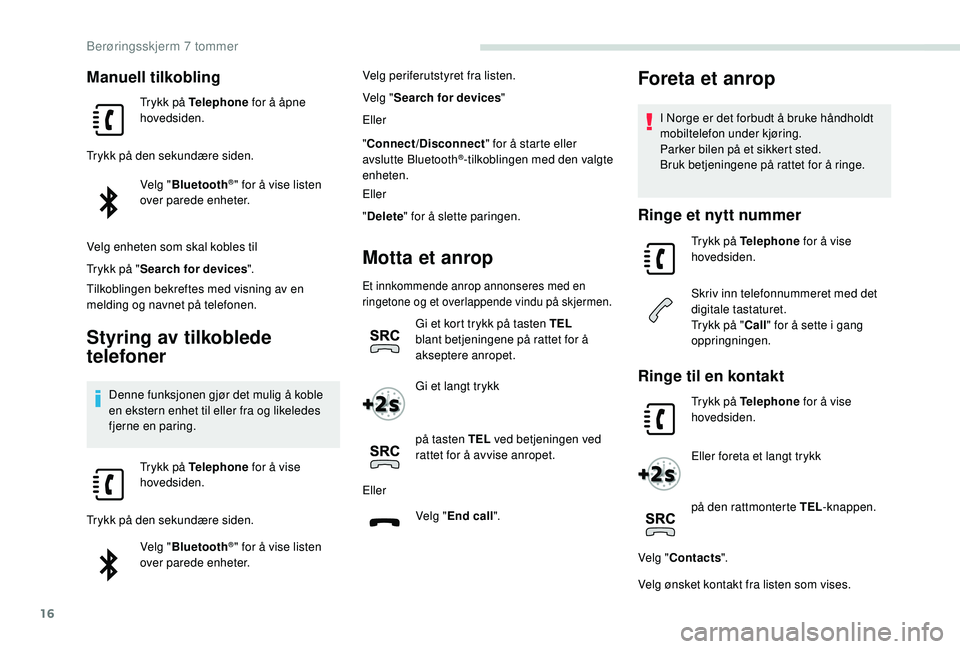
16
Manuell tilkobling
Trykk på Telephone for å åpne
hovedsiden.
Trykk på den sekundære siden. Velg "Bluetooth
®" for å vise listen
over parede enheter.
Velg enheten som skal kobles til
Trykk på " Search for devices ".
Tilkoblingen bekreftes med visning av en
melding og navnet på telefonen.
Styring av tilkoblede
telefoner
Denne funksjonen gjør det mulig å koble
en ekstern enhet til eller fra og likeledes
fjerne en paring.
Trykk på Telephone for å vise
hovedsiden.
Trykk på den sekundære siden. Velg "Bluetooth
®" for å vise listen
over parede enheter. Velg periferutstyret fra listen.
Velg "
Search for devices "
Eller
" Connect/Disconnect " for å starte eller
avslutte Bluetooth
®-tilkoblingen med den valgte
enheten.
Eller
" Delete " for å slette paringen.
Motta et anrop
Et innkommende anrop annonseres med en
ringetone og et overlappende vindu på skjermen.
Gi et kort trykk på tasten TEL
blant betjeningene på rattet for å
akseptere anropet.
Gi et langt trykk
på tasten TEL ved betjeningen ved
rattet for å avvise anropet.
Eller Velg "End call".
Foreta et anrop
I Norge er det forbudt å bruke håndholdt
mobiltelefon under kjøring.
Parker bilen på et sikkert sted.
Bruk betjeningene på rattet for å ringe.
Ringe et nytt nummer
Trykk på Telephone for å vise
hovedsiden.
Skriv inn telefonnummeret med det
digitale tastaturet.
Trykk på " Call" for å sette i gang
oppringningen.
Ringe til en kontakt
Trykk på Telephone for å vise
hovedsiden.
Eller foreta et langt trykk
på den rattmonterte TEL -knappen.
Velg " Contacts ".
Velg ønsket kontakt fra listen som vises.
Berøringsskjerm 7 tommer
Page 229 of 252
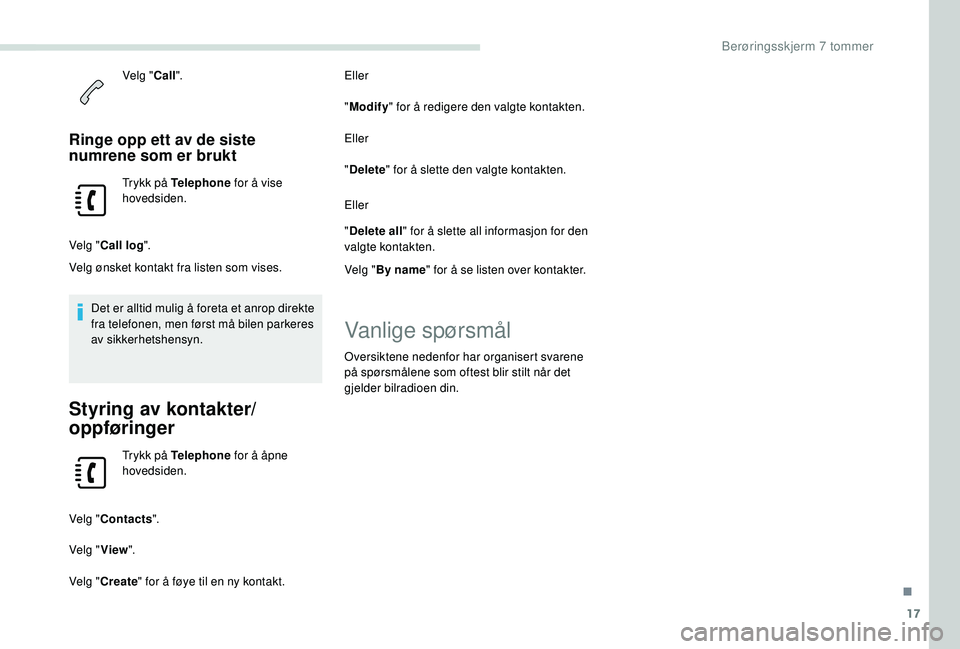
17
Velg "Call".
Ringe opp ett av de siste
numrene som er brukt
Trykk på Telephone for å vise
hovedsiden.
Velg " Call log ".
Velg ønsket kontakt fra listen som vises.
Det er alltid mulig å foreta et anrop direkte
fra telefonen, men først må bilen parkeres
av sikkerhetshensyn.
Styring av kontakter/
oppføringer
Trykk på Telephone for å åpne
hovedsiden.
Velg " Contacts ".
Velg " View".
Velg " Create " for å føye til en ny kontakt. Eller
"
Modify " for å redigere den valgte kontakten.
Eller
" Delete " for å slette den valgte kontakten.
Eller
" Delete all " for å slette all informasjon for den
valgte kontakten.
Velg " By name " for å se listen over kontakter.
Vanlige spørsmål
Oversiktene nedenfor har organisert svarene
på spørsmålene som oftest blir stilt når det
gjelder bilradioen din.
.
Berøringsskjerm 7 tommer
Page 232 of 252
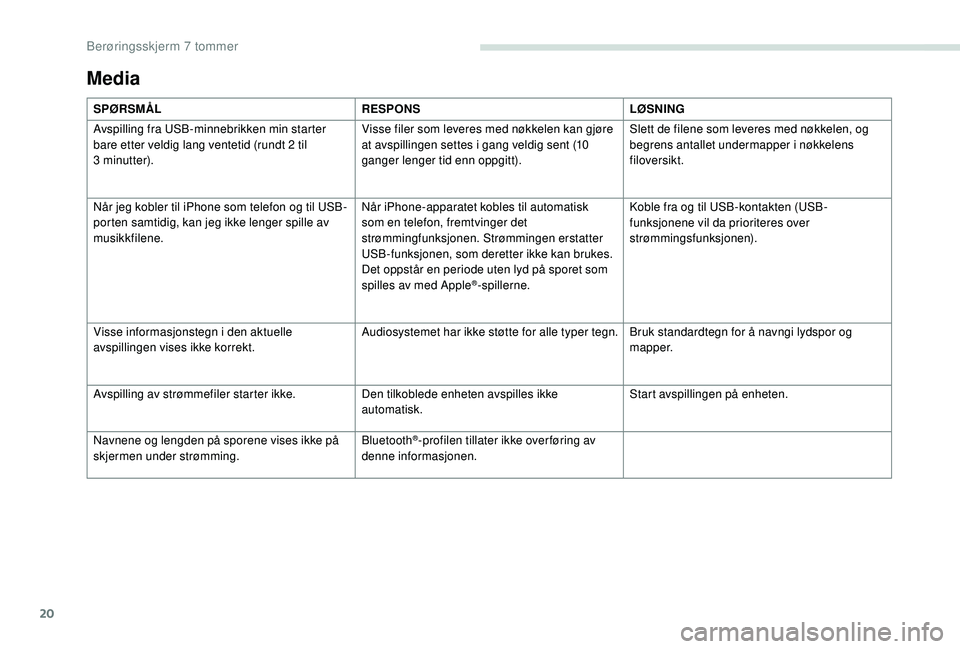
20
Media
SPØRSMÅLRESPONSLØSNING
Avspilling fra USB-minnebrikken min starter
bare etter veldig lang ventetid (rundt 2 til
3
minutter). Visse filer som leveres med nøkkelen kan gjøre
at avspillingen settes i gang veldig sent (10
ganger lenger tid enn oppgitt). Slett de filene som leveres med nøkkelen, og
begrens antallet undermapper i nøkkelens
filoversikt.
Når jeg kobler til iPhone som telefon og til USB-
porten samtidig, kan jeg ikke lenger spille av
musikkfilene. Når iPhone-apparatet kobles til automatisk
som en telefon, fremtvinger det
strømmingfunksjonen. Strømmingen erstatter
USB-funksjonen, som deretter ikke kan brukes.
Det oppstår en periode uten lyd på sporet som
spilles av med Apple
®-spillerne.Koble fra og til USB-kontakten (USB-
funksjonene vil da prioriteres over
strømmingsfunksjonen).
Visse informasjonstegn i den aktuelle
avspillingen vises ikke korrekt. Audiosystemet har ikke støtte for alle typer tegn. Bruk standardtegn for å navngi lydspor og
mapper.
Avspilling av strømmefiler starter ikke. Den tilkoblede enheten avspilles ikke
automatisk.Start avspillingen på enheten.
Navnene og lengden på sporene vises ikke på
skjermen under strømming. Bluetooth
®-profilen tillater ikke over føring av
denne informasjonen.
Berøringsskjerm 7 tommer
Page 234 of 252
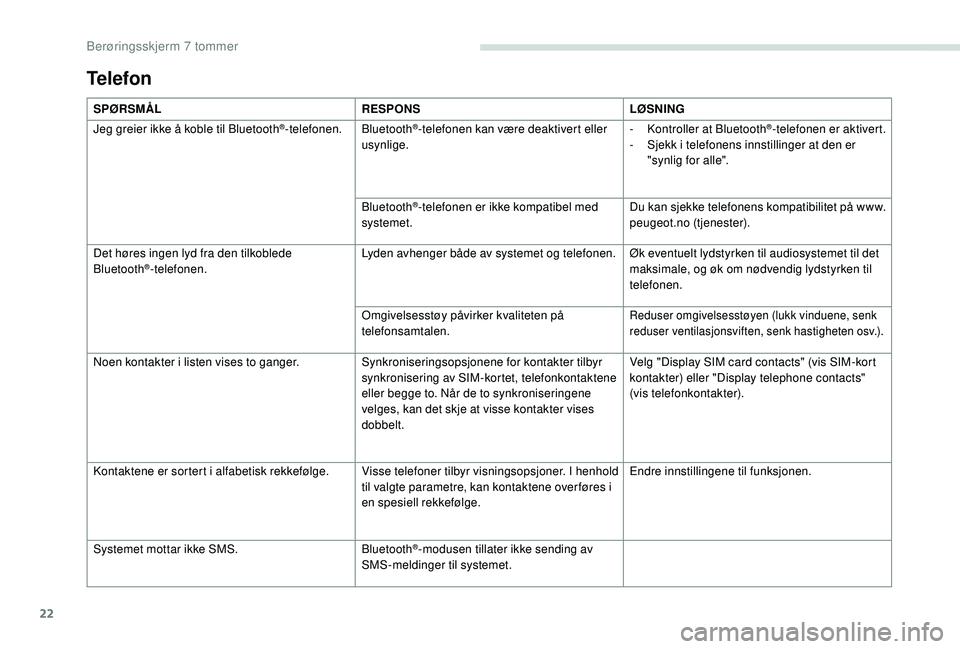
22
Telefon
SPØRSMÅLRESPONSLØSNING
Jeg greier ikke å koble til Bluetooth
®-telefonen. Bluetooth®-telefonen kan være deaktivert eller
usynlige. -
K ontroller at Bluetooth®-telefonen er aktivert.
-
S
jekk i telefonens innstillinger at den er
"synlig for alle".
Bluetooth
®-telefonen er ikke kompatibel med
systemet. Du kan sjekke telefonens kompatibilitet på www.
peugeot.no (tjenester).
Det høres ingen lyd fra den tilkoblede
Bluetooth
®-telefonen. Lyden avhenger både av systemet og telefonen. Øk eventuelt lydstyrken til audiosystemet til det
maksimale, og øk om nødvendig lydstyrken til
telefonen.
Omgivelsesstøy påvirker kvaliteten på
telefonsamtalen.
Reduser omgivelsesstøyen (lukk vinduene, senk
reduser ventilasjonsviften, senk hastigheten osv.).
Noen kontakter i listen vises to ganger. Synkroniseringsopsjonene for kontakter tilbyr
synkronisering av SIM-kortet, telefonkontaktene
eller begge to. Når de to synkroniseringene
velges, kan det skje at visse kontakter vises
dobbelt.Velg "Display SIM card contacts" (vis SIM-kort
kontakter) eller "Display telephone contacts"
(vis telefonkontakter).
Kontaktene er sortert i alfabetisk rekkefølge. Visse telefoner tilbyr visningsopsjoner. I henhold
til valgte parametre, kan kontaktene over føres i
en spesiell rekkefølge.Endre innstillingene til funksjonen.
Systemet mottar ikke SMS. Bluetooth
®-modusen tillater ikke sending av
SMS-meldinger til systemet.
Berøringsskjerm 7 tommer
Page 240 of 252
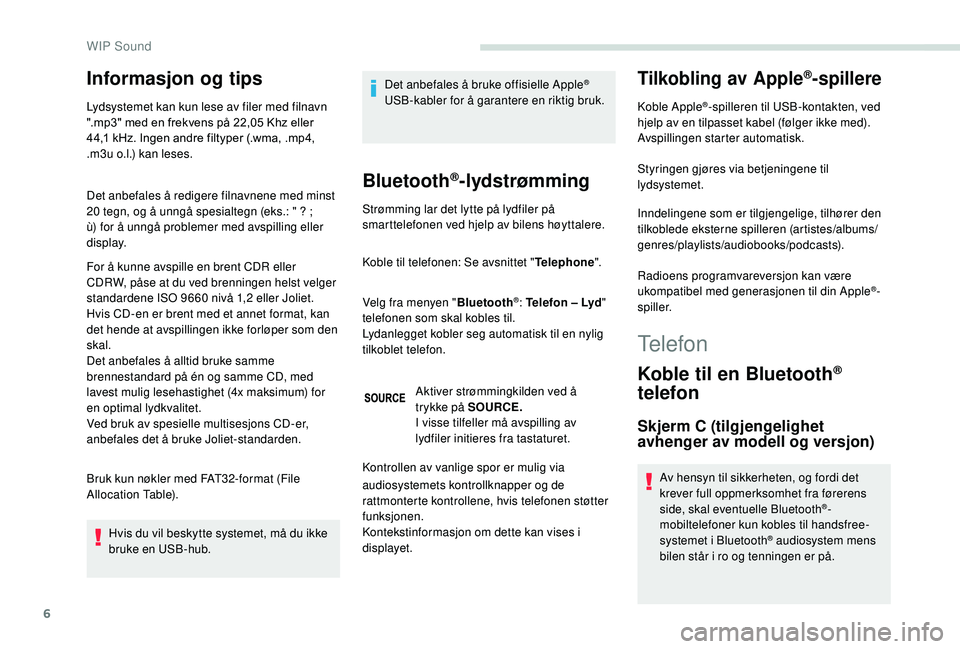
6
Informasjon og tips
Lydsystemet kan kun lese av filer med filnavn
".mp3" med en frekvens på 22,05 Khz eller
4
4,1 kHz. Ingen andre filtyper (.wma, .mp4,
.
m3u o.l.) kan leses.
Det anbefales å redigere filnavnene med minst
20 tegn, og å unngå spesialtegn (eks.: "
? ;
ù) for å unngå problemer med avspilling eller
display.
For å kunne avspille en brent CDR eller
CDRW, påse at du ved brenningen helst velger
standardene ISO 9660 nivå 1,2 eller Joliet.
Hvis CD-en er brent med et annet format, kan
det hende at avspillingen ikke forløper som den
skal.
Det anbefales å alltid bruke samme
brennestandard på én og samme CD, med
lavest mulig lesehastighet (4x maksimum) for
en optimal lydkvalitet.
Ved bruk av spesielle multisesjons CD-er,
anbefales det å bruke Joliet-standarden.
Bruk kun nøkler med FAT32-format (File
Allocation Table).
Hvis du vil beskytte systemet, må du ikke
bruke en USB-hub. Det anbefales å bruke offisielle Apple
®
USB-kabler for å garantere en riktig bruk.
Bluetooth®-lydstrømming
Strømming lar det lytte på lydfiler på
smarttelefonen ved hjelp av bilens høyttalere.
Koble til telefonen: Se avsnittet " Telephone".
Velg fra menyen " Bluetooth
®: Telefon – Lyd"
telefonen som skal kobles til.
Lydanlegget kobler seg automatisk til en nylig
tilkoblet telefon.
Aktiver strømmingkilden ved å
trykke på SOURCE.
I visse tilfeller må avspilling av
lydfiler initieres fra tastaturet.
Kontrollen av vanlige spor er mulig via
Tilkobling av Apple®-spillere
Koble Apple®-spilleren til USB-kontakten, ved
hjelp av en tilpasset kabel (følger ikke med).
Avspillingen starter automatisk.
Styringen gjøres via betjeningene til
lydsystemet.
Inndelingene som er tilgjengelige, tilhører den
tilkoblede eksterne spilleren (artistes/albums/
genres/playlists/audiobooks/podcasts).
Radioens programvareversjon kan være
ukompatibel med generasjonen til din Apple
®-
spiller.
audiosystemets kontrollknapper og de
rattmonterte kontrollene, hvis telefonen støtter
funksjonen.
Kontekstinformasjon om dette kan vises i
displayet.
Telefon
Koble til en Bluetooth®
telefon
Skjerm C (tilgjengelighet
avhenger av modell og versjon)
Av hensyn til sikkerheten, og fordi det
krever full oppmerksomhet fra førerens
side, skal eventuelle Bluetooth
®-
mobiltelefoner kun kobles til handsfree-
systemet i Bluetooth
® audiosystem mens
bilen står i ro og tenningen er på.
WIP Sound
Page 241 of 252
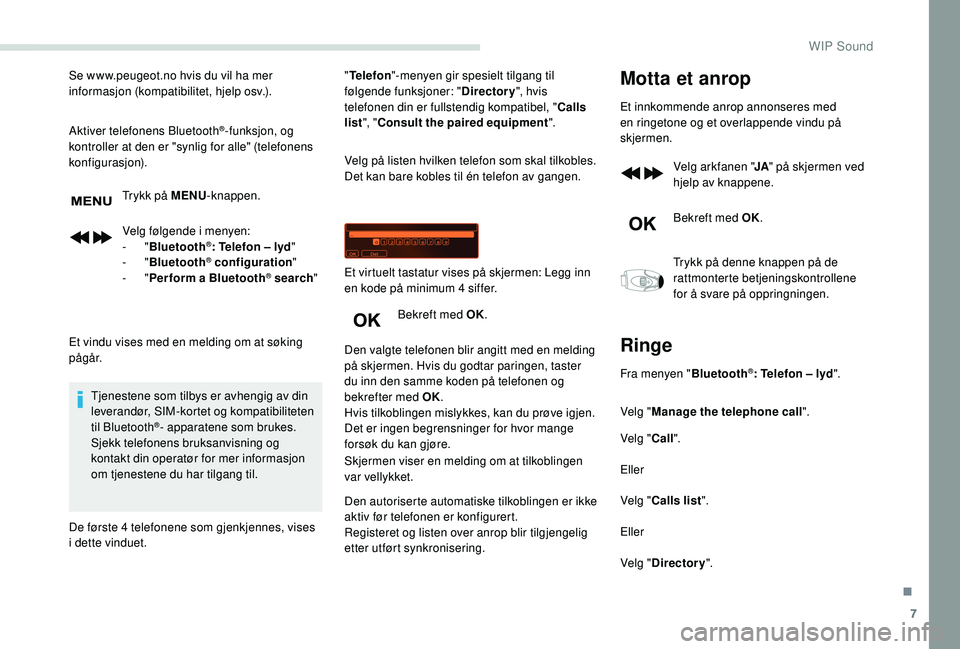
7
Se www.peugeot.no hvis du vil ha mer
informasjon (kompatibilitet, hjelp osv.).
Aktiver telefonens Bluetooth
®-funksjon, og
kontroller at den er "synlig for alle" (telefonens
konfigurasjon).
Trykk på MENU -knappen.
Velg følgende i menyen:
-
" Bluetooth
®: Telefon – lyd "
-
" Bluetooth® configuration "
-
" Perform a Bluetooth® search "
Et vindu vises med en melding om at søking
pågår. Tjenestene som tilbys er avhengig av din
leverandør, SIM-kortet og kompatibiliteten
til Bluetooth
®- apparatene som brukes.
Sjekk telefonens bruksanvisning og
kontakt din operatør for mer informasjon
om tjenestene du har tilgang til.
De første 4 telefonene som gjenkjennes, vises
i dette vinduet. "
Telefon "-menyen gir spesielt tilgang til
følgende funksjoner: " Directory", hvis
telefonen din er fullstendig kompatibel, " Calls
list ", "Consult the paired equipment ".
Velg på listen hvilken telefon som skal tilkobles.
Det kan bare kobles til én telefon av gangen.
Bekreft med OK.
Den valgte telefonen blir angitt med en melding
på skjermen. Hvis du godtar paringen, taster
du inn den samme koden på telefonen og
bekrefter med OK.
Hvis tilkoblingen mislykkes, kan du prøve igjen.
Det er ingen begrensninger for hvor mange
forsøk du kan gjøre.
Skjermen viser en melding om at tilkoblingen
var vellykket. Et virtuelt tastatur vises på skjermen: Legg inn
en kode på minimum 4 siffer.
Den autoriserte automatiske tilkoblingen er ikke
aktiv før telefonen er konfigurert.
Registeret og listen over anrop blir tilgjengelig
etter utført synkronisering.
Motta et anrop
Et innkommende anrop annonseres med
en ringetone og et overlappende vindu på
skjermen. Velg arkfanen " JA" på skjermen ved
hjelp av knappene.
Bekreft med OK.
Trykk på denne knappen på de
rattmonterte betjeningskontrollene
for å svare på oppringningen.
Ringe
Fra menyen " Bluetooth®: Telefon – lyd ".
Velg " Manage the telephone call".
Velg " Call".
Eller
Velg " Calls list ".
Eller
Velg " Directory ".
.
WIP Sound